検索はキーワードに基づいています。
例:「手順」
自然言語で検索しないでください
例:「新しいプロシージャを作成するにはどうすればよいですか?」
ソースクリップのインポート
Nuke Studio 2つの形式のマルチビュークリップをサポートします。
• single-view -などの形式.dpxそして.jpg、ファイル名がNuke Studio特定の命名規則を使用してマルチビューとして解釈できます。例えば:
myStereo_comp1_left。####。dpx そして myStereo_comp1_ right 。####。dpx
見るシングルビュークリップのインポート詳細については。
• multi-view -などの形式.exr、 .sxr 、そして.mov 、ファイルごとに複数のビューをサポートします。例えば:
myStereo_comp1。####。exr と呼ばれる2つの層を含むleftそしてright。
注意: Nuke Studioタイムラインのショットをプロジェクトの任意のビューに割り当てることができますが、最も一般的な使用例はステレオです。
見るマルチビュークリップのインポート詳細については。
シングルビュークリップのインポート
でビューを設定した後、 Project Settings、 Nuke Studio特定の命名規則を使用して、シングルビュークリップをマルチビューとして解釈できます。これらの規則は、ファイル名自体またはそれらが存在するディレクトリに適用できます。
ファイル名変数
読み込む画像にビュー名または1つの頭文字が含まれている場合(たとえば、 left、 right 、 lまたはr)ファイル名で、これを変数に置き換えます%Vまたは%vファイル名に。使用する%Vビュー名全体を置き換える(たとえば、 leftまたはright)、および%v頭文字を置き換える(たとえば、 lまたはr )。変数が使用される場合、 Nuke Studio欠落している入力を読み取り、すべての入力を単一の出力に結合します。
注意: 有効にできますdetect viewsファイルブラウザで自動的に%Vまたは%v可能な場合は変数。
を使用するには%Vそして%v変数を手動で:
| 1. | クリックFile > Import File(s)または押すCtrl/Cmd+Iファイルブラウザを表示します。 |
| 2. | たとえば、シングルビューファイルを見つけますpubstitch.left.####.dpx |
| 3. | ビュー名を%V変数、例の続きpubstitch.%V.####.dpx |
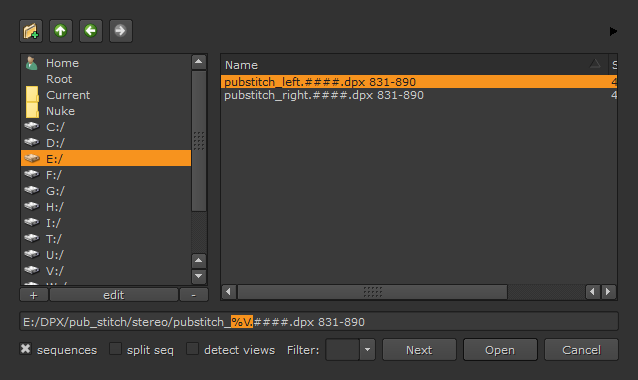
| 4. | クリックOpen。 |
Nuke Studio両方で読むpubstitch.left.####.dpxそしてpubstitch.right.####.dpx呼び出されたビューが提供される場合、同じ読み取りノードでleftそしてrightに存在するProject Settings。
注意: MacおよびLinuxオペレーティングシステムでは、大文字と小文字が区別される場合と区別されない場合があります。OSで大文字と小文字が区別される場合は、左右のビューに名前を付けるときに正しい大文字と小文字を使用することを確認する必要があります。 %v変数は、ビュー名で使用される大文字と小文字のみを取得できます。
両方の入力画像は、単一のソースクリップに結合され、 ![]() 結合されたビューのいずれかを表示できるアイコン。
結合されたビューのいずれかを表示できるアイコン。
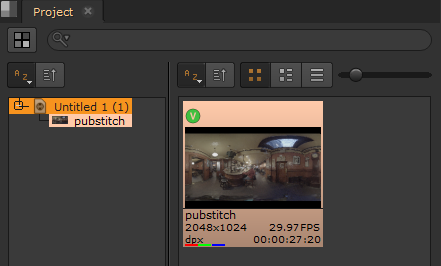
見るビューアーでビューを表示するそしてタイムラインでのビューの表示詳細については。
ディレクトリ名変数
使用することもできます%Vそして%vディレクトリレベルの変数。たとえば、次のビューを設定した場合cam3、 left、そしてright 、次のディレクトリとファイルがあります:
stereo/pubstitchcam3/pubstitch_cam3.####.dpx
stereo/pubstitchleft/pubstitch_left.####.dpx
stereo/pubstitchright/pubstitch_right.####.dpx
読んだらpubstitch_cam3.####.dpxファイルパスをstereo/pubstitch%V/pubstitch_%V.####.dpx、3つの入力すべてが同じ読み取りノードで読み取られます。ただし、 cam3 、 left 、そしてrightビューはProject Settings。
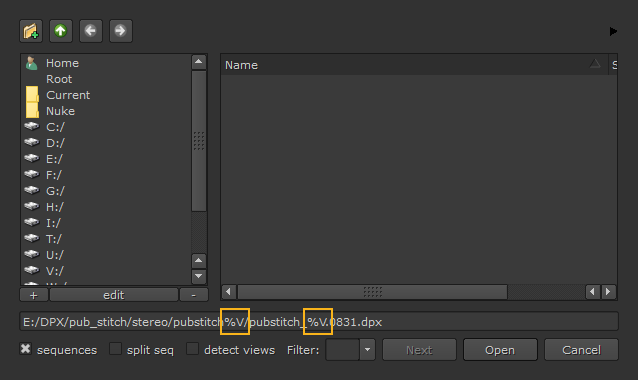
3つの入力画像はすべて単一のソースクリップに結合され、 ![]() 結合されたビューのいずれかを表示できるアイコン。
結合されたビューのいずれかを表示できるアイコン。
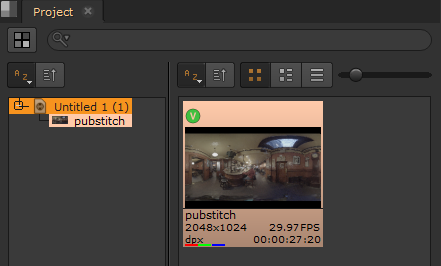
見るビューアーでビューを表示するそしてタイムラインでのビューの表示詳細については。
マルチビュークリップのインポート
Nuke次のような複数のビューを含む単一のファイルをインポートするときに、自動的にビューを作成することを提案します.exrそして.sxr、既に存在しない限り。複数のファイルの場合、ビューは手動で作成する必要があります。見るソースクリップのインポート詳細については。
| 1. | クリックFile > Import File(s)または押すCtrl/Cmd+Iファイルブラウザを表示します。 |
| 2. | たとえば、マルチビューファイルを見つけますpubstitch_stereo.####.exr |
| 3. | クリックOpen。 |
のCreate missing views? ダイアログが表示されます。

| 4. | クリックAdd Views、 Replace Views 、またはNo: |
• Add Views -受信クリップのビューをプロジェクトに存在するビューに追加します。
• Replace Views -すべての既存のプロジェクトビューを着信クリップのビューで置き換えます。
• No -クリップをインポートして、ファイル内の最初のビューのみを表示し、プロジェクト内の既存のビューを保持します。
これで、プロジェクトのビューにアクセスできます。見るビューアーでビューを表示するそしてタイムラインでのビューの表示詳細については。
マルチビューQuickTimeファイル
マルチビュー.movデフォルトでは、ファイルには1つのビューのみが表示されます。マルチビューですべてのビューを有効にするには.movファイル:
| 1. | ダブルクリック.movその表示するPropertiesパネル。 |
| 2. | 無効にするFirst track only。 |
気づくでしょう.movビン内は![]() 複数のビューを示します。
複数のビューを示します。
これで、プロジェクトのビューにアクセスできます。見るビューアーでビューを表示するそしてタイムラインでのビューの表示詳細については。
申し訳ありませんが、これは役に立ちませんでした
なぜこれが役に立たなかったのですか? (当てはまるもの全てをご確認ください)
ご意見をいただきありがとうございます。
探しているものが見つからない場合、またはワークフローに関する質問がある場合は、お試しくださいファウンドリサポート。
学習コンテンツを改善する方法についてご意見がある場合は、下のボタンを使用してドキュメントチームにメールを送信してください。
フィードバックをお寄せいただきありがとうございます。